电脑上怎么卸载软件会比较干净 电脑里面如何卸载软件比较干净
更新时间:2024-04-05 15:31:00作者:runxin
有时候我们在电脑中安装的软件不是正版的情况下,总是需要及时将其卸载保证电脑的安全,可是当用户在将电脑中某个软件进行卸载后,却发现卸载软件总是会有残留的文件存在,对此电脑上怎么卸载软件会比较干净呢?接下来小编就给大家分享的电脑里面如何卸载软件比较干净完整步骤。
具体方法如下:
1、打开台式电脑或者笔记本电脑,在开机页面的左下角有个圆形的图标,该图标代表“开始”按钮,很多程序都可以从这里打开,点击该图标。
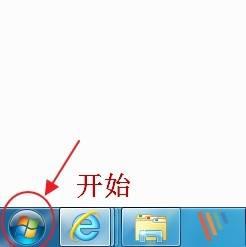
2、点击“开始”图标后,在其旁边会弹出开始菜单,里面有很多软件程序可以打开,在该窗口右侧,找到并点击”控制面板“。
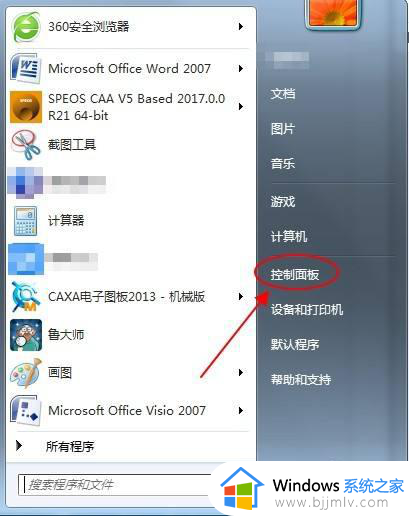
3、随后进入到控制面板的选择页面,卸载软件属于程序那一项,所以找到并选择“卸载软件”。
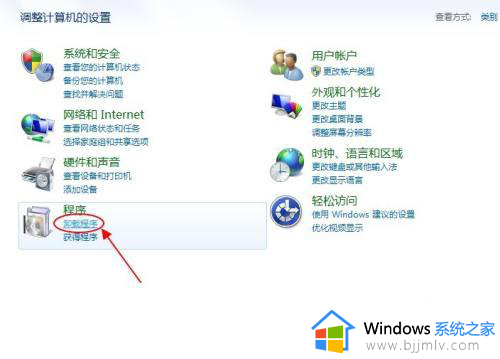
4、随后便进入到程序列表了,在该列表中可以看到电脑所安装的所有软件及相关的程序,想要卸载哪一款软件,直接对该软件鼠标右击,选择“卸载”。
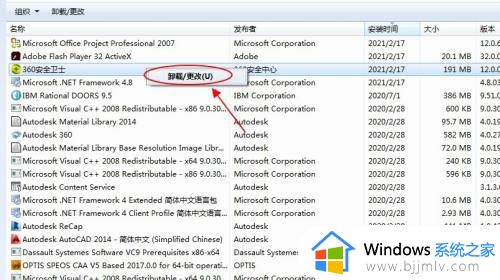
5、随后会弹出相应的提示信息,大致为是否确认卸载该软件及其所有组件,选择“是”即可完全卸载该软件。
以上就是小编给大家讲解的电脑里面如何卸载软件比较干净完整步骤了,还有不懂得用户就可以根据小编的方法来操作吧,希望本文能够对大家有所帮助。
电脑上怎么卸载软件会比较干净 电脑里面如何卸载软件比较干净相关教程
- 电脑流氓软件怎么卸载干净 电脑流氓软件如何卸载干净
- 怎么把流氓软件卸载干净 如何把电脑流氓软件卸载干净
- 电脑上下载的软件怎么卸载 如何把电脑软件卸载干净
- 如何删除电脑上的流氓软件 怎么把电脑流氓软件卸载干净
- 鲁大师怎么卸载干净 电脑鲁大师如何卸载干净
- 电脑中的2345软件如何卸载干净?如何把电脑上2345相关的全部卸载掉
- cad2020怎么卸载干净 CAD2020如何卸载干净
- matlab如何卸载干净 matlab卸载干净的教程
- office2007怎么卸载干净 如何将office2007卸载干净
- 雷电模拟器无法卸载干净怎么办 雷电模拟器卸载不干净处理方法
- 惠普新电脑只有c盘没有d盘怎么办 惠普电脑只有一个C盘,如何分D盘
- 惠普电脑无法启动windows怎么办?惠普电脑无法启动系统如何 处理
- host在哪个文件夹里面 电脑hosts文件夹位置介绍
- word目录怎么生成 word目录自动生成步骤
- 惠普键盘win键怎么解锁 惠普键盘win键锁了按什么解锁
- 火绒驱动版本不匹配重启没用怎么办 火绒驱动版本不匹配重启依旧不匹配如何处理
电脑教程推荐
win10系统推荐